Napisz kilka słów. Resztą zajmie się maszyna do pisania. Wszyscy pracowaliśmy nad projektami, które wymagały dużo pisania. Możesz zapisać często używany tekst i obrazy w krótkich słowach kluczowych i skrótach za pomocą Typinatora. Nie ma prostszej metody natychmiastowego tworzenia powtarzających się treści niż użycie szablonów wiadomości e-mail, fragmentów kodu i adresów URL witryn. Jednak użytkownicy często odinstaluj Typinator na Macu jeśli napotkają problemy.
W tym artykule wymienimy dwa sposoby odinstalowania Typinatora, jeden to ręczne usunięcie go z komputera Mac, a drugi to użycie oprogramowania innej firmy do odinstalowania, bez względu na to, która metoda jest używana, mamy nadzieję, że zapewni ty z podpowiedzią usuń programy Mac w przyszłości.
Spis treści: Część 1. Co to jest Typinato?Część 2. Automatycznie odinstaluj Typinator z komputera Mac za pomocą profesjonalnego narzędzia do usuwaniaCzęść 3. Konwencjonalny sposób na odinstalowanie Typinatora z komputera Mac bez pozostałościCzęść 4. Wniosek
Część 1. Co to jest Typinato?
Firma Ergonis Software stworzyła program do rozszerzania tekstu znany jako Typinator dla systemu operacyjnego macOS. Umożliwia użytkownikom konstruowanie i używanie skrótów lub skrótów dla często używanych słów, fraz lub innych elementów tekstowych. Typinator automatycznie rozszerzy skrót do pełnego tekstu, gdy użytkownik wprowadzi taki, który został skonfigurowany w programie. W rezultacie użytkownicy mogą zauważyć znaczną oszczędność czasu i wzrost produktywności, szczególnie w przypadku powtarzających się zadań pisania.
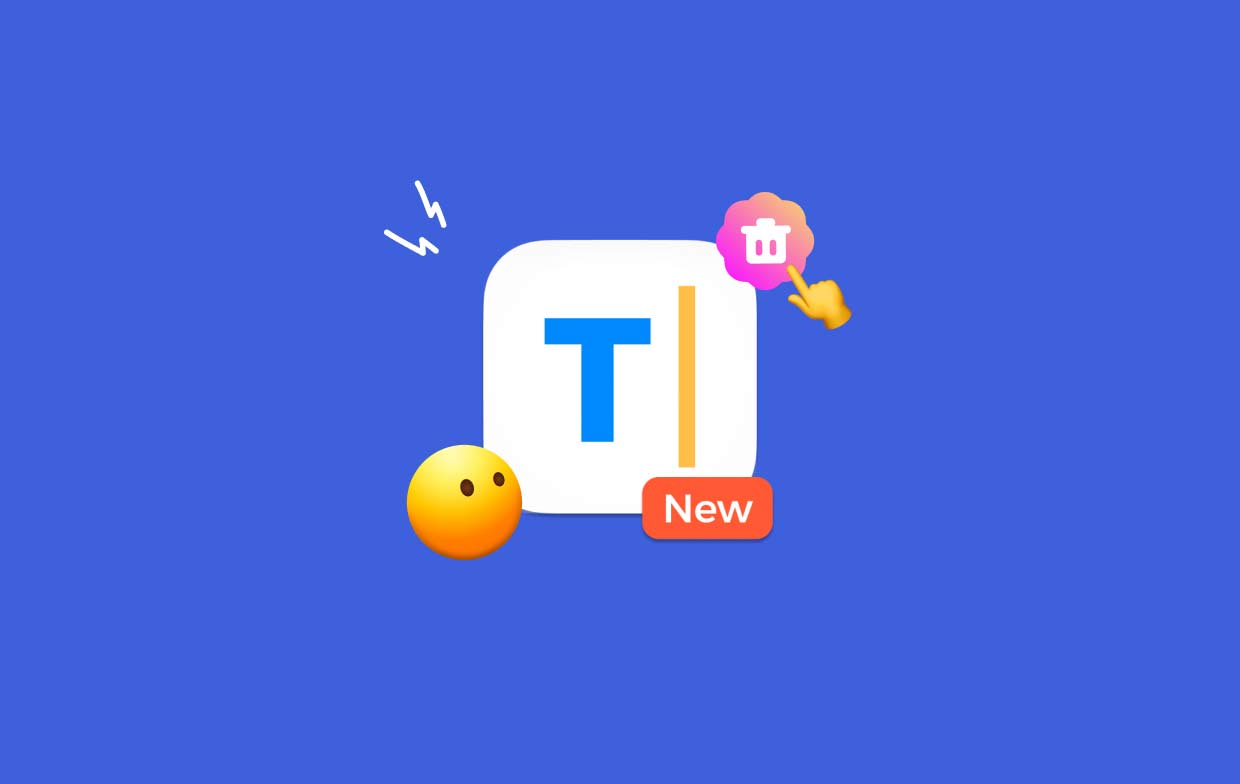
Liczne programy, takie jak klienci poczty e-mail, edytory tekstu, przeglądarki internetowe i inne, obsługują Typinator. Program obsługuje zagnieżdżone rozszerzenia, liczne zestawy akronimów, obsługę wyrażeń regularnych i inne funkcje. Parametry efektów dźwiękowych, opóźnienie rozszerzania skrótów i grupowanie skrótów można dostosować za pomocą Typinatora.
Ogólnie rzecz biorąc, Typinator to przydatne narzędzie dla każdego, kto dużo pisze i chce oszczędzaj czas pisania i zwiększyć produktywność. Kiedy więc pojawia się problem z Typinatorem, taki jak znikanie ciągu wyzwalającego litera po literze, nie można go szybko rozwinąć, a nawet przestaje działać. Gdy nie zapewnia oczekiwanej przez użytkowników wysokiej wydajności, będą chcieli odinstalować Typinator na komputerze Mac.
Część 2. Automatycznie odinstaluj Typinator z komputera Mac za pomocą profesjonalnego narzędzia do usuwania
Chcesz szybko i całkowicie usunąć? Dlaczego nie odinstalować Typinatora na komputerze Mac za pomocą określonego dezinstalatora? Chociaż odinstalowywanie programów na komputerze Mac jest dość proste, powstaje wiele krótkich i niechcianych plików. Jeśli usuniesz te śmieci za pomocą iMyMac PowerMyMac, Twój Mac nie zostanie zapchany bezużytecznymi przedmiotami. Zarówno korzystanie, jak i zrozumienie jest proste. PowerMyMac Uninstaller to małe narzędzie, które może szybko odinstalować każdą część docelowego oprogramowania za pomocą zaledwie kilku kliknięć i jest zoptymalizowane pod kątem najnowszych wersji systemu macOS.
- Kliknij SCAN aby wyszukać wcześniej pobrane aplikacje na komputerze. Wybierać Deinstalator aplikacji następny.
- Po lewej stronie ekranu znajdują się kategorie Wybrane, Nieużywane, Resztki i Wszystkie aplikacje. Każda aplikacja zostanie wyświetlona po prawej stronie Wszystkie aplikacje Aby zlokalizować program, którego nie chcesz, użyj listy lub paska wyszukiwania w prawym górnym rogu.
- Kliknij ikonę Rozwiń, aby przejrzeć odpowiednie pliki, oraz przycisk Szukaj, aby uzyskać dodatkowe informacje po wybraniu programu, który chcesz usunąć. Wybierać CZYSZCZENIE odinstalować Typinator na komputerze Mac z plikami, z którymi są powiązane.
- W wyskakującym okienku oznaczonym „Oczyszczone Zakończone", możesz zobaczyć, ile miejsca na dysku jest teraz wolnego, a także ile plików zostało wyczyszczonych. Aby wyeliminować więcej aplikacji, wybierz tylko Review Następnie ponownie sprawdź stronę wyników.

Część 3. Konwencjonalny sposób na odinstalowanie Typinatora z komputera Mac bez pozostałości
Typowe metody odinstalowania Typinatora na komputerze Mac są następujące:
- Stop Typinator i wszelkie powiązane procesy, jeśli są nadal aktywne.
- Otwarte Finder na swoim komputerze i wybierz Zastosowania z paska bocznego.
- Poszukaj Typinatora w
/Applicationsw takim razie katalog przeciągnij i upuść jego ikona do Kosza ikona na końcu stacji dokującej. Dodatkowo możesz wybrać tzw Przenieś do Kosza wybór z podmenu po kliknięciu prawym przyciskiem myszy lub kliknięciu z wciśniętym klawiszem Control ikony Typinator. - Aby zatwierdzić aktualizację, wchodzić hasło administratora na żądanie i naciśnij OK.
- Z paska menu wybierz Finder > Opróżnij kosz. Ewentualnie kliknij prawym przyciskiem myszy ikonę kosza i wybierz Opróżnij kosz, następnie wybierać Opróżnij kosz jeszcze raz w wyskakującym oknie dialogowym.
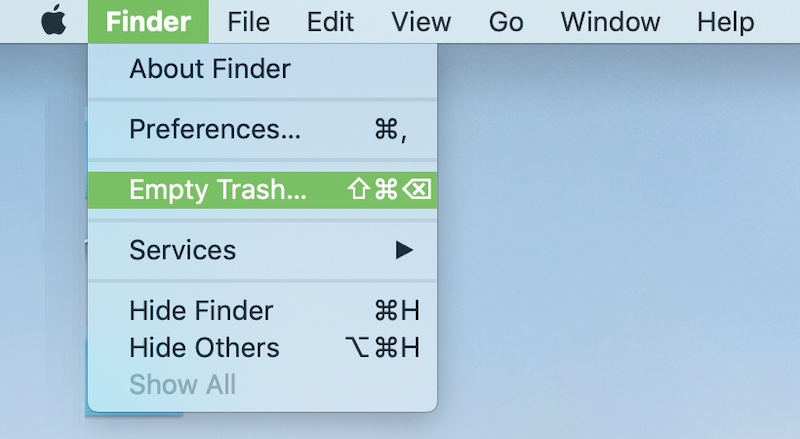
Niektórzy użytkownicy mogą sądzić, że przechowywanie nieaktualnych ustawień i plików pomocniczych na dysku twardym nie wiąże się z żadnym ryzykiem. To chyba zależy. Te pliki często zajmują bardzo mało miejsca i nie powodują problemów. Jeśli jednak chcesz całkowicie odinstalować Typinator na komputerze Mac, a następnie przeprowadzić nową instalację lub zwolnić cenne miejsce na dysku, nie zaleca się pozostawiania ich samych.
- PremieraFinder i wybierz Idź> Idź do folderu opcja z paska menu.
- Aby go otworzyć, wprowadź
/Libraryw oknie Idź do folderu i naciśnij Wchodzę klawisz. - Podczas
/Librarypojawi się folder, wprowadź słowa kluczowe dla Typinatora lub nazwę jego sprzedawcy w polu wyszukiwania ponownie kliknij Biblioteka obok przycisku Szukaj:. - Po wyświetleniu wyników znajdź i kliknij elementy pasujące do wprowadzonych słów kluczowych, a następnie użyj menu prawego przycisku myszy, aby wybrać opcję Przenieś do kosza.
- Powtórz poprzednie kroki, aby usunąć wszystkie pozostałości Typinatora z
/Librarykatalogiem.
Kompletujemy wszystkie dokumenty (wymagana jest kopia paszportu i XNUMX zdjęcia) potrzebne do /Library znajduje się w Twoim folderze domowym, /Library znajduje się na poziomie głównym używanego dysku. Aby całkowicie odinstalować Typinator na komputerze Mac, powiązane pliki muszą zostać usunięte z obu tych miejsc. Następujące foldery mogą zawierać niepotrzebne pliki:
-
/Library,~/Library /Library/Application Support, ~/Library/Application Suppor/Library/Preferences, ~/Library/Preferences/Library/Caches/, ~/Library/Caches//Library/LaunchAgents, ~/Library/LaunchAgents/Library/LaunchDaemons, ~/Library/LaunchDaemons/Library/PreferencePanes, ~/Library/PreferencePanes/Library/StartupItems, ~/Library/StartupItems
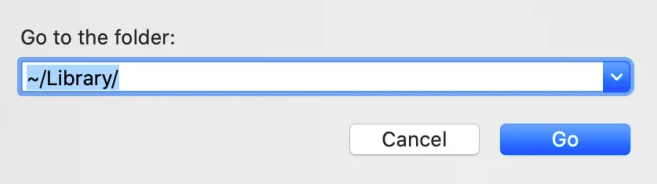
Nie zapomnij wyczyścić Kosza po usunięciu wszelkich śladów Typinatora na komputerze, aby całkowicie zniknęły. Zakładając, że otrzymasz ostrzeżenie, że obiekt jest „w użyciu i nie można go usunąć", możesz ponownie uruchomić komputer lub zakończyć procedurę korzystającą z elementu. Jeśli to nie działa, uruchamia się Tryb awaryjny podczas opróżniania Kosza.
Część 4. Wniosek
Odinstalowanie Typinatora może być trudne, ale ten artykuł przeprowadzi Cię przez każdy etap procesu. Możesz całkowicie odinstalować Typinator na komputerze Mac ręcznie lub automatycznie za pomocą oprogramowania PowerMyMac innej firmy. Nawet jeśli musisz usuń inne narzędzia tekstowe, takie jak CotEditor, PowerMyMac może zaoszczędzić wiele wysiłku.



